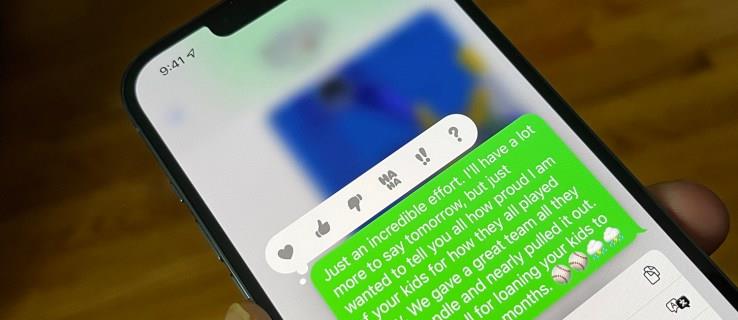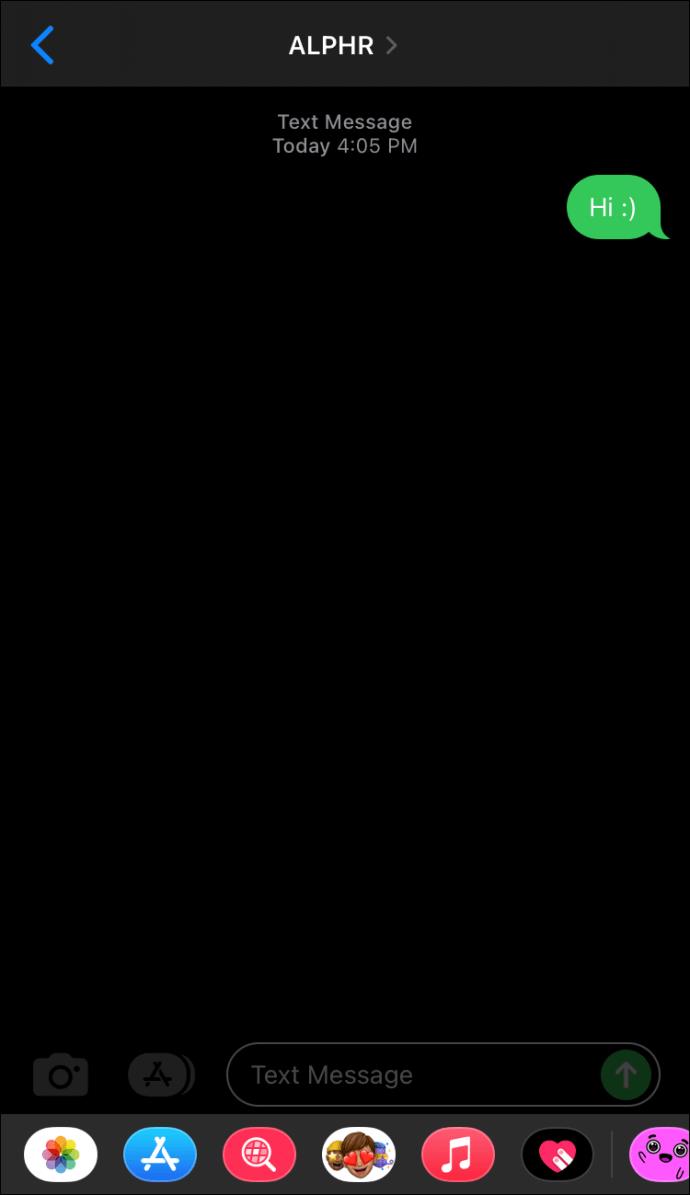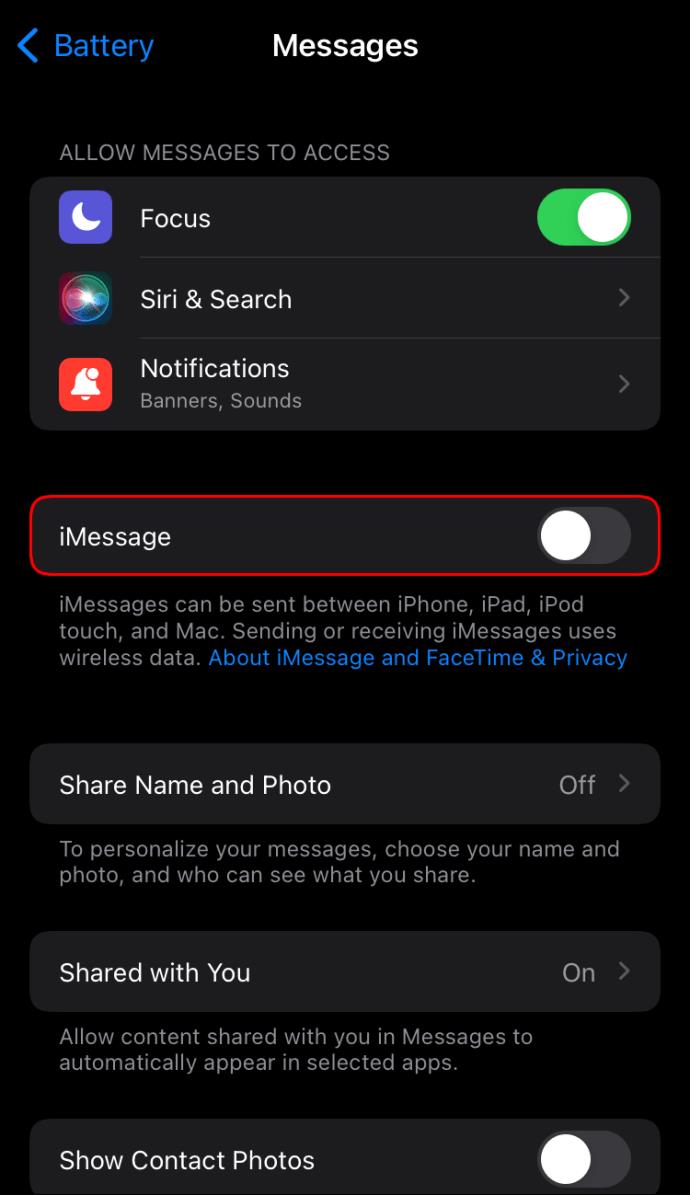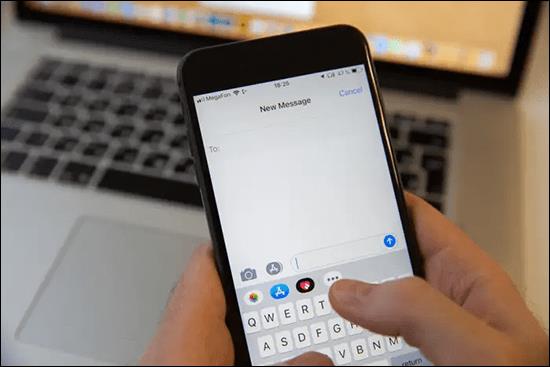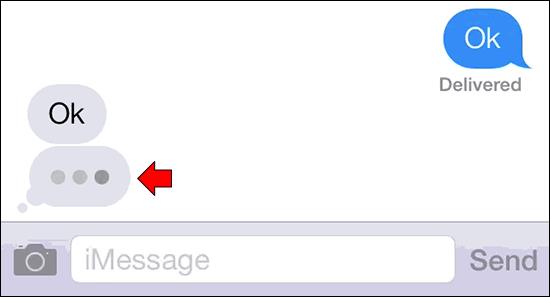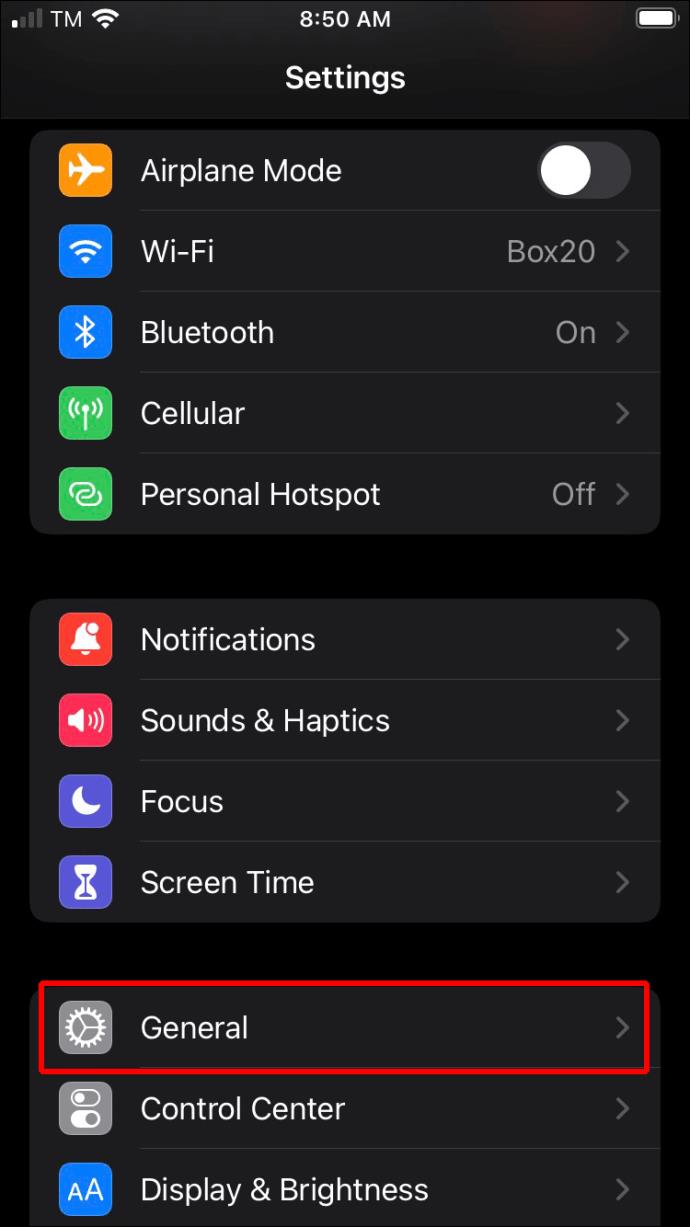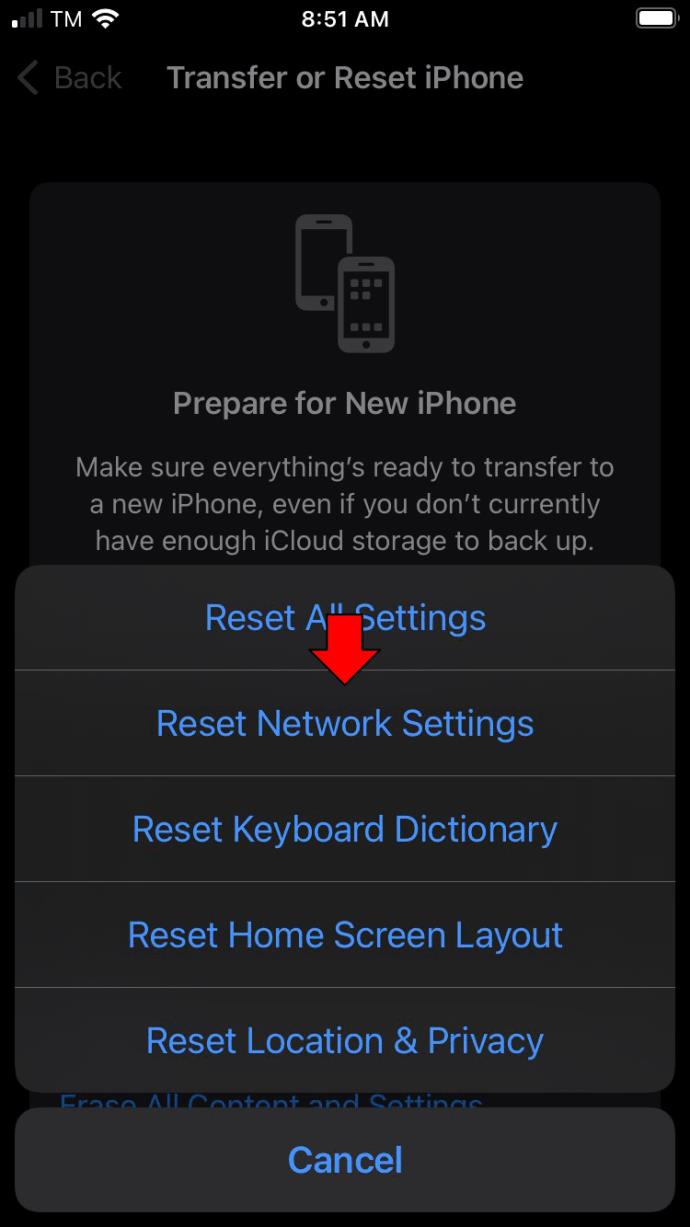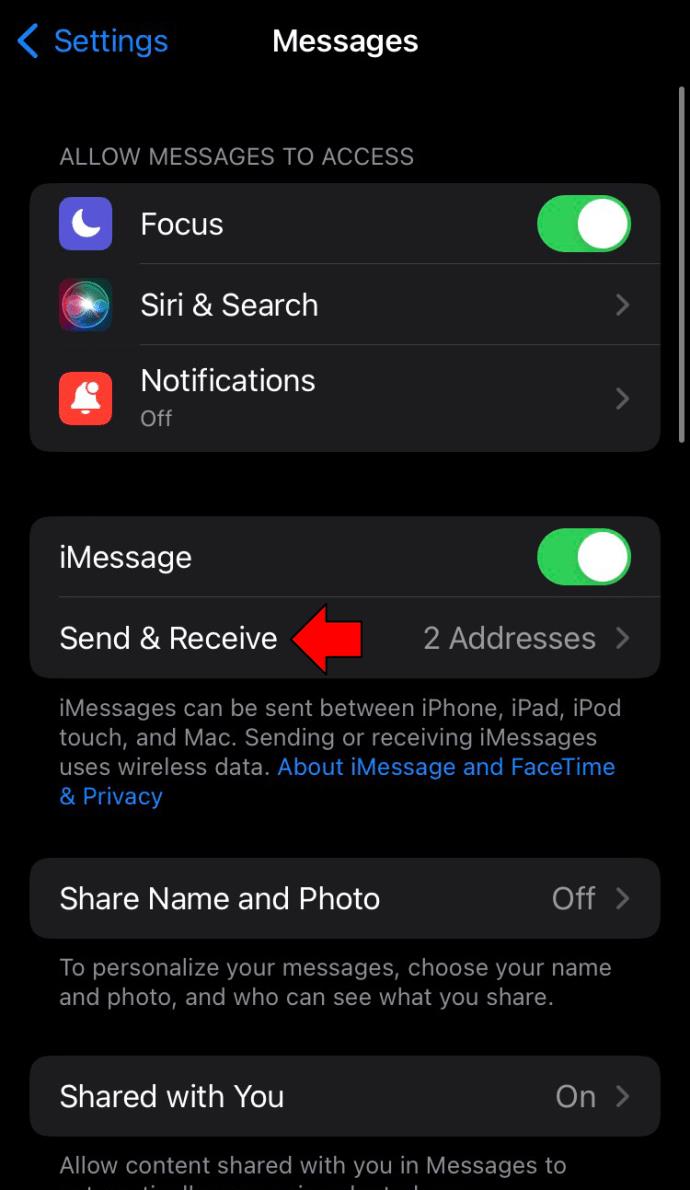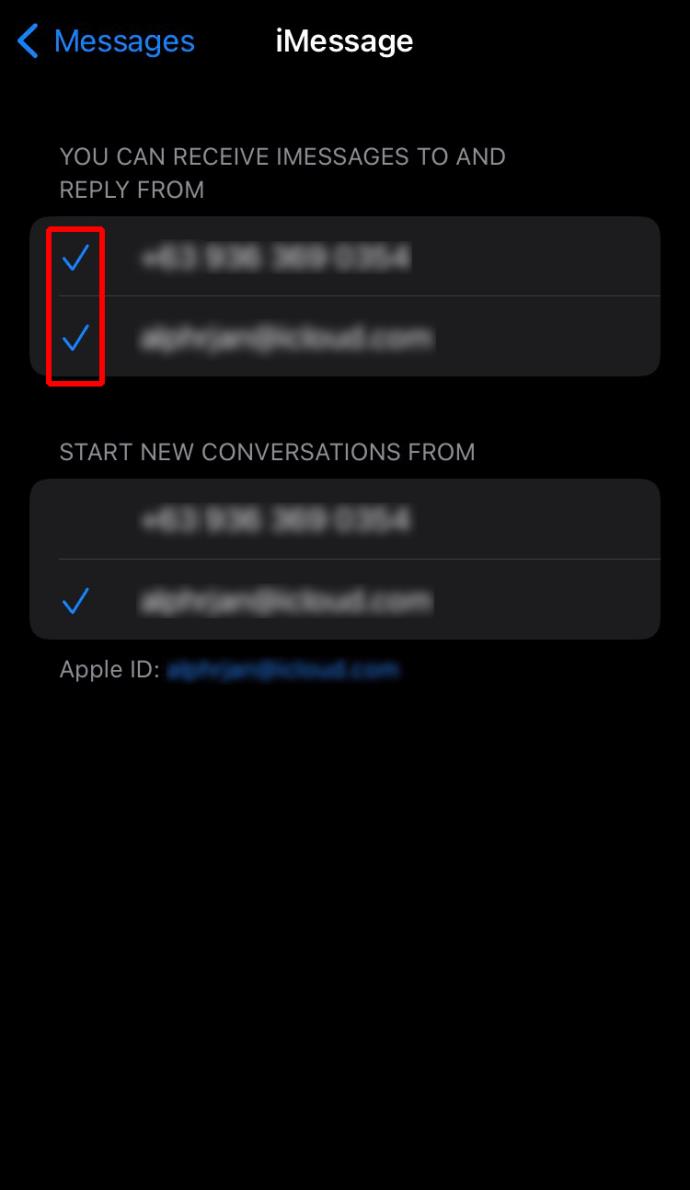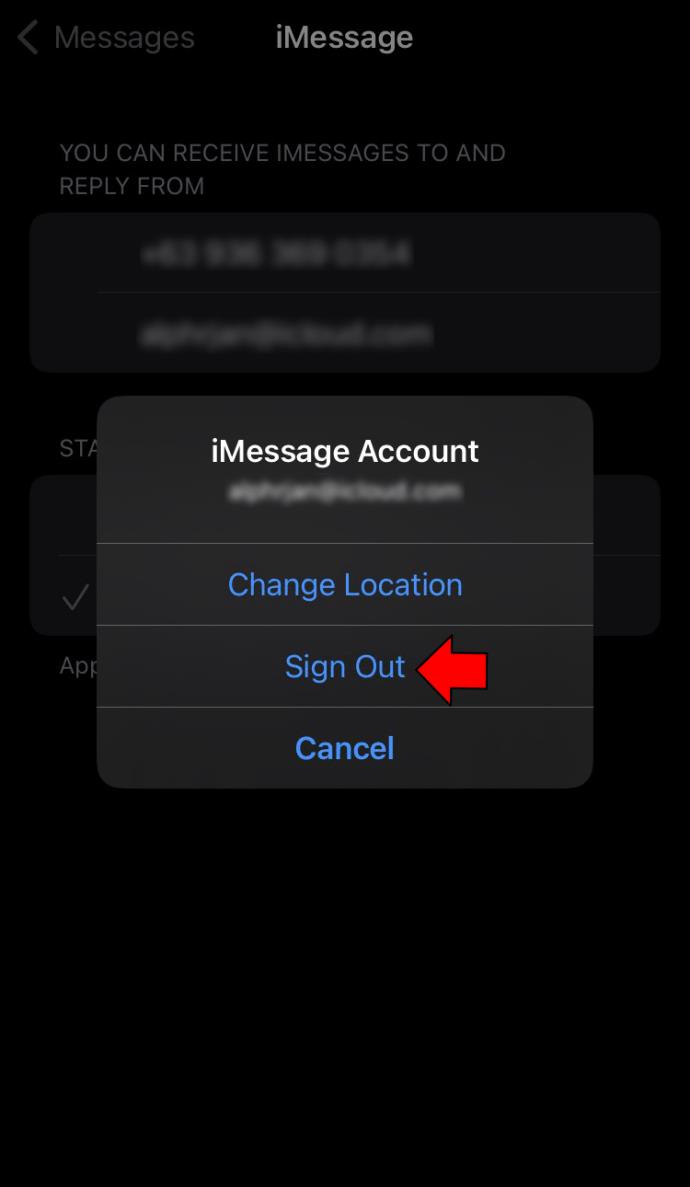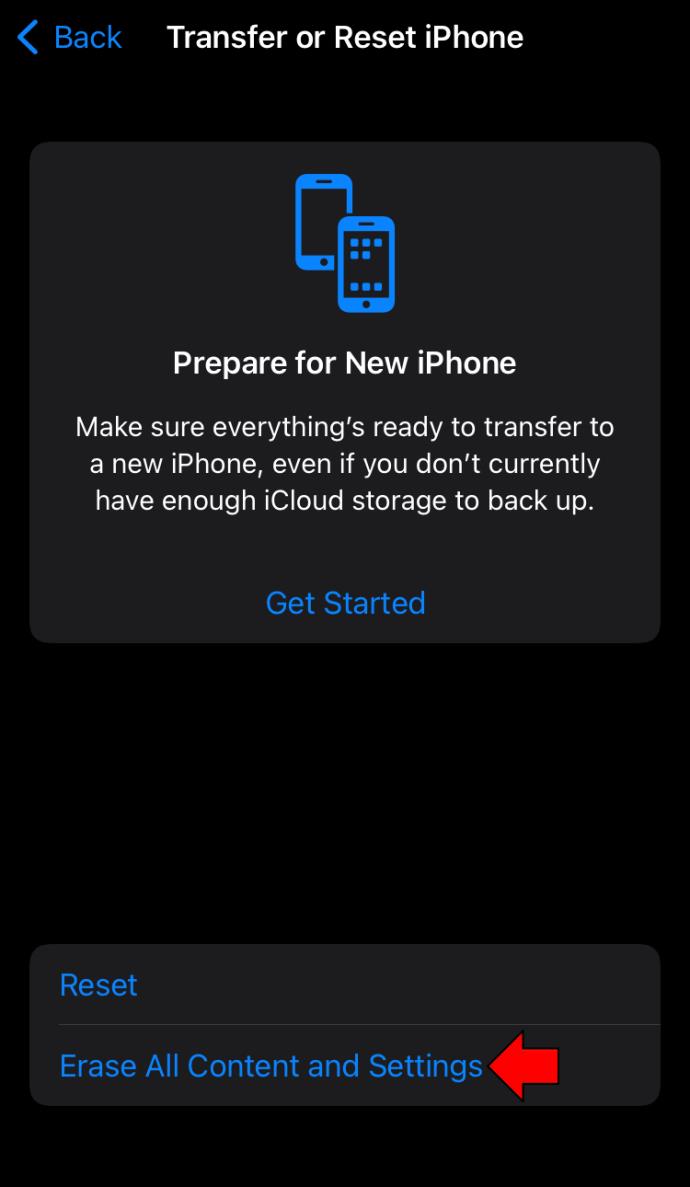iMessage แอพส่งข้อความเอกสิทธิ์เฉพาะของ Apple ช่วยให้คุณส่งข้อความ iMessage, SMS หรือ MMS จากอุปกรณ์ Apple เครื่องใดก็ได้ หากคุณเคยสงสัยว่าเหตุใดข้อความบางข้อความจึงปรากฏเป็นสีเขียวและบางข้อความเป็นสีน้ำเงิน โปรดอ่านต่อไปในขณะที่เราหารือเกี่ยวกับความแตกต่างและเคล็ดลับในการแก้ปัญหาการส่งข้อความของ iMessage
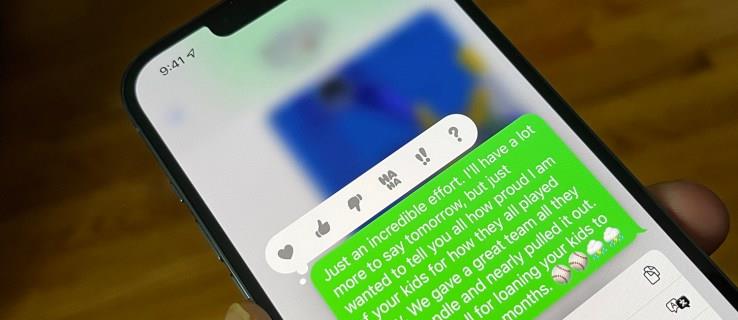
ข้อความสีเขียวกับสีน้ำเงิน
ฟองข้อความสีเขียวแสดงว่าข้อความถูกส่งเป็นข้อความ SMS/MMS ธรรมดา กรอบข้อความสีน้ำเงินยืนยันว่าข้อความของคุณถูกส่งไปยังผู้ใช้ Apple รายอื่นแล้ว
เหตุผลที่ส่งข้อความสีเขียว
มีเหตุผลบางประการที่ข้อความที่ส่งอาจเป็นสีเขียว
- ผู้รับไม่ได้ใช้อุปกรณ์ Apple
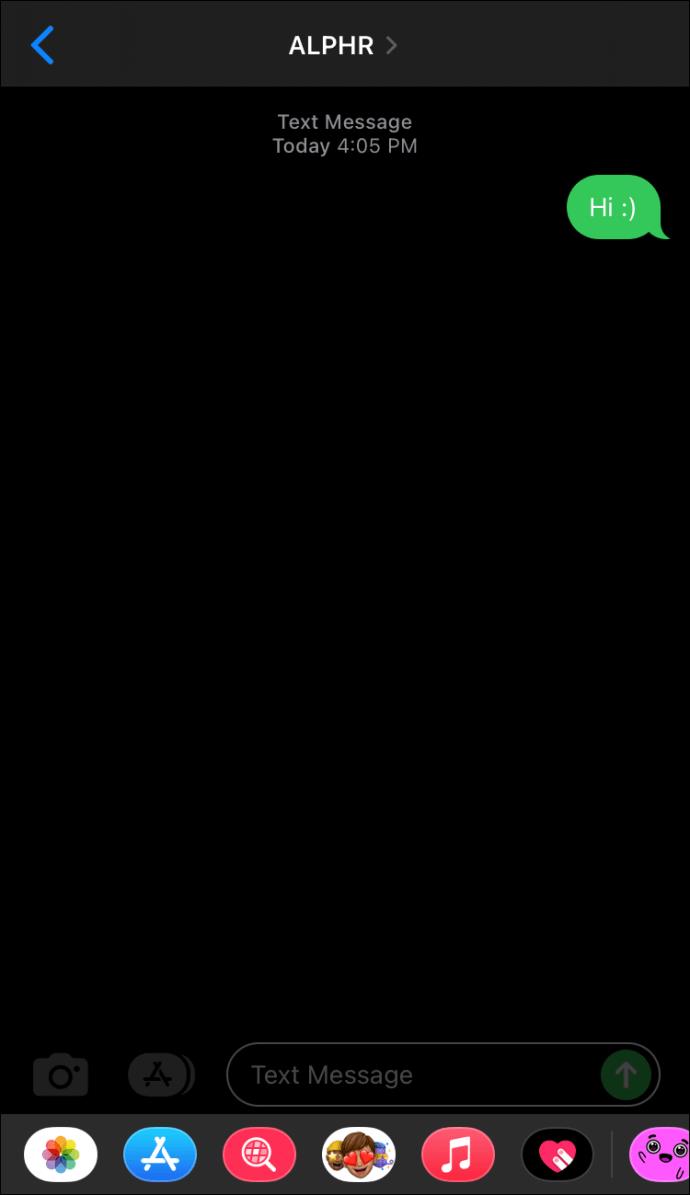
- iPhone ของคุณไม่ได้เชื่อมต่อกับอินเทอร์เน็ต
- การตั้งค่า iMessage เริ่มต้นบน iPhone ของคุณถูกปิดใช้งาน
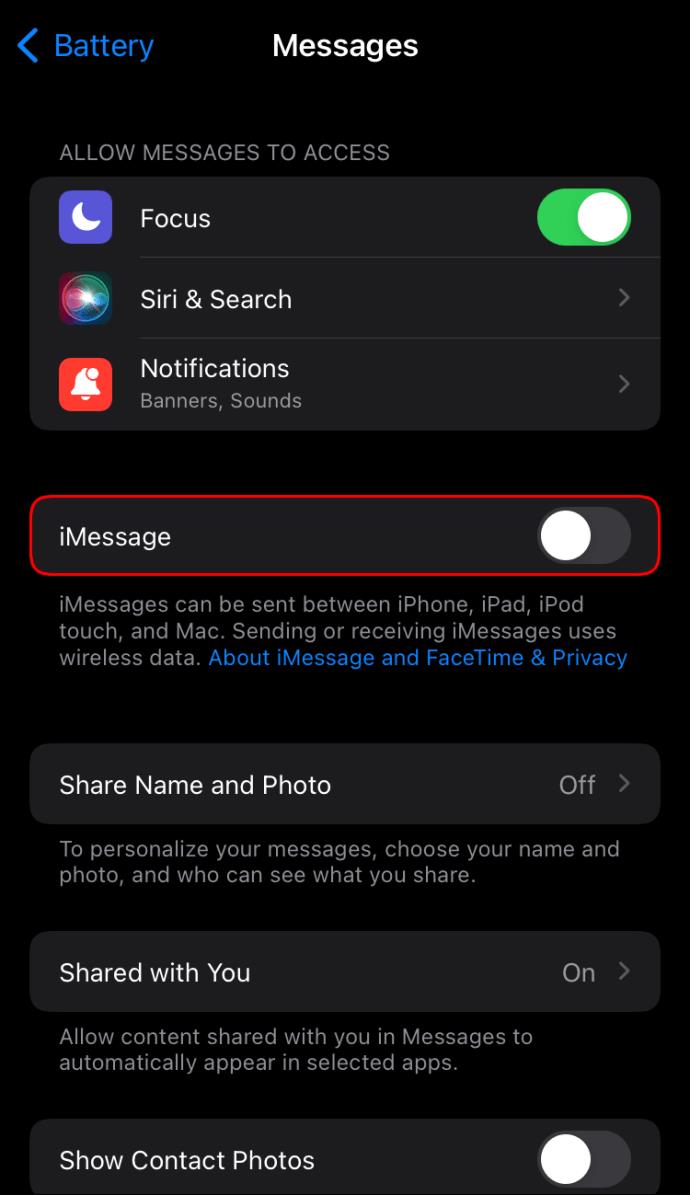
SMS (สีเขียว) กับ iMessage (สีน้ำเงิน)
บริการข้อความสั้น (SMS) เป็นวิธีการส่งข้อความแบบดั้งเดิมที่ส่งและรับข้อความผ่านสัญญาณเซลลูลาร์ ในทางตรงกันข้าม iMessage เป็นบริการส่งข้อความเฉพาะของ Apple ที่ส่งข้อความโดยใช้ข้อมูลหรือ Wi-Fi
นี่คือข้อดีและข้อเสียของ iMessage เทียบกับ SMS
- iMessages สามารถแลกเปลี่ยนได้โดยใช้อุปกรณ์ Apple เท่านั้น ในขณะที่ SMS เข้ากันได้กับสมาร์ทโฟนทุกรุ่น
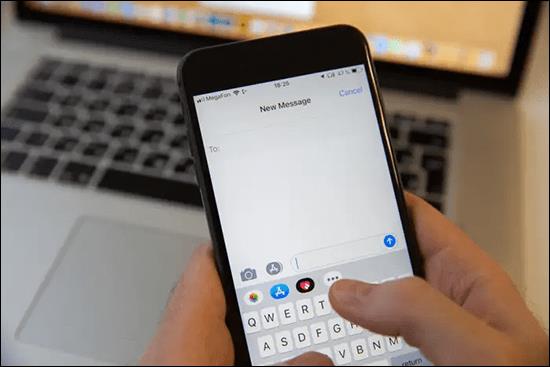
- iMessages ได้รับการปกป้องมากกว่า SMS โดยมีการเข้ารหัสตั้งแต่ต้นทางถึงปลายทางเพื่อรักษาข้อมูลให้ปลอดภัย แอพส่ง ข้อความส่วนตัวอื่นๆ ได้แก่WhatsAppหรือSignal

- iMessage ใช้ข้อมูลมือถือหรือ Wi-Fi เพื่อแลกเปลี่ยนข้อความ ข้อความไม่รวมอยู่ในแผนการจำกัดข้อความ
- iMessage มีคุณสมบัติที่เรียบร้อย เช่น การแสดงจุดกะพริบ 3 จุดทุกครั้งที่มีคนป้อนข้อความ และใบรับการอ่านจะถูกส่งไปเมื่อเปิดข้อความ
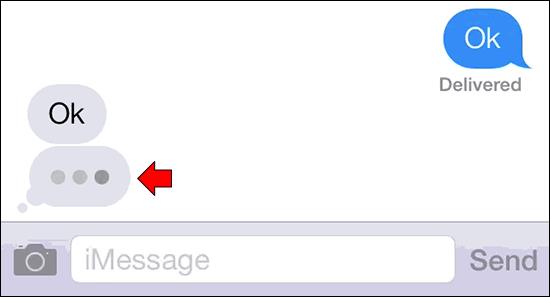
- iMessage ไม่จำกัดจำนวนอักขระ ข้อความ SMS มีจำนวนอักขระสูงสุด 160 ตัว หากข้อความยาวเกิน 160 อักขระ บริษัทโทรศัพท์ของคุณจะแยกข้อความนั้นออกและส่งข้อความ 160 อักขระเป็นจำนวนหลายข้อความ
วิธีแก้ไขข้อผิดพลาด "ต้องเปิดใช้งานเพื่อส่งข้อความนี้" ของ iMessage
ตรวจสอบการแก้ไขด้านล่างเพื่อแก้ไขข้อความแสดงข้อผิดพลาดไม่สามารถส่งข้อความได้ ต้องเปิดใช้งาน iMessage เพื่อส่งข้อความนี้
ตรวจสอบให้แน่ใจว่าเปิดใช้งาน iMessage แล้ว
ข้อความแจ้งว่าแอป iMessage อาจไม่ได้เปิดใช้งาน ดังนั้นมาเริ่มกันเลย ต่อไปนี้คือวิธีเปิดใช้งานแอป iMessage
- เปิด "การตั้งค่า"

- เลือก “ข้อความ”

- แตะสวิตช์ “iMessage” แล้วรอการเปิดใช้งาน

- หากเปิดใช้งานแล้ว ให้ปิดใช้งาน จากนั้นเปิดใช้งานอีกครั้ง
เซิร์ฟเวอร์ iMessage ของ Apple หยุดทำงานหรือไม่
แม้ว่าจะไม่ได้เกิดขึ้นบ่อยครั้ง แต่อาจมีปัญหากับเซิร์ฟเวอร์ iMessage ที่ทำให้ไม่สามารถส่งข้อความได้ ไปที่ หน้า สถานะระบบของ Appleเพื่อตรวจสอบว่าเป็นกรณีนี้หรือไม่
รีเซ็ตการตั้งค่าเครือข่าย
ปัญหาอาจเป็นปัญหาการเชื่อมต่อเครือข่าย ลองรีเซ็ตการตั้งค่าเครือข่ายในโทรศัพท์ของคุณ นี่คือวิธีการ
- เปิด "การตั้งค่า"

- แตะที่ “ทั่วไป”
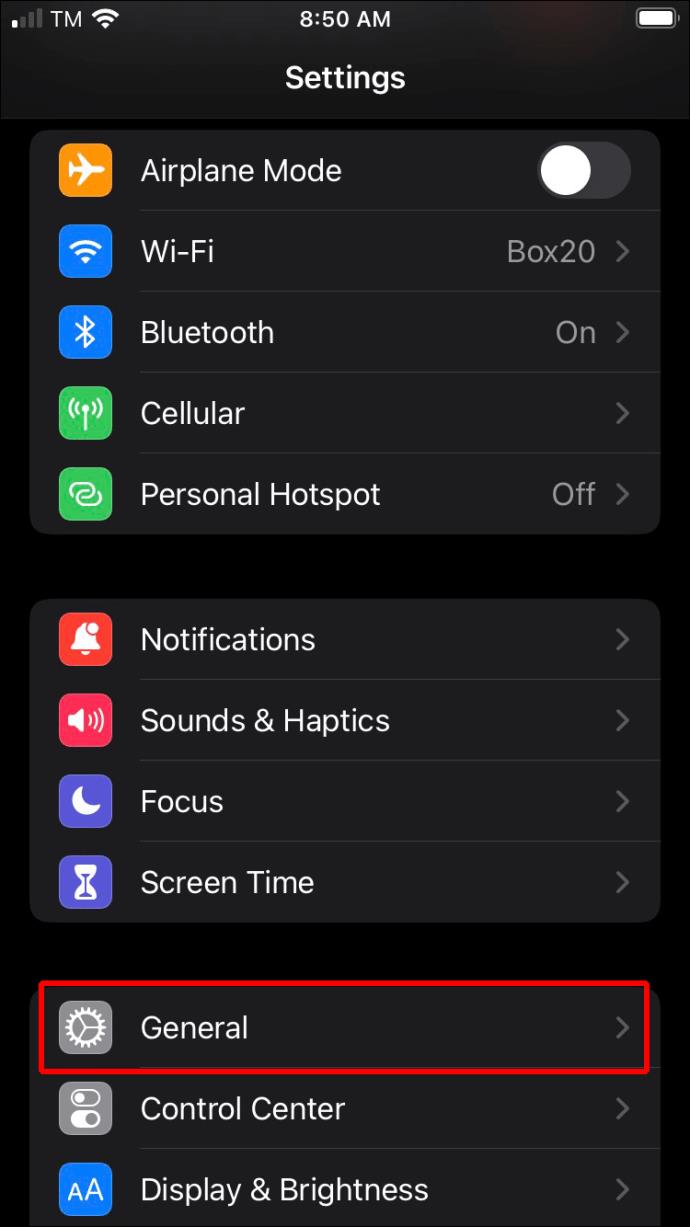
- เลือก “รีเซ็ต” จากนั้นเลือก “รีเซ็ตการตั้งค่าเครือข่าย”
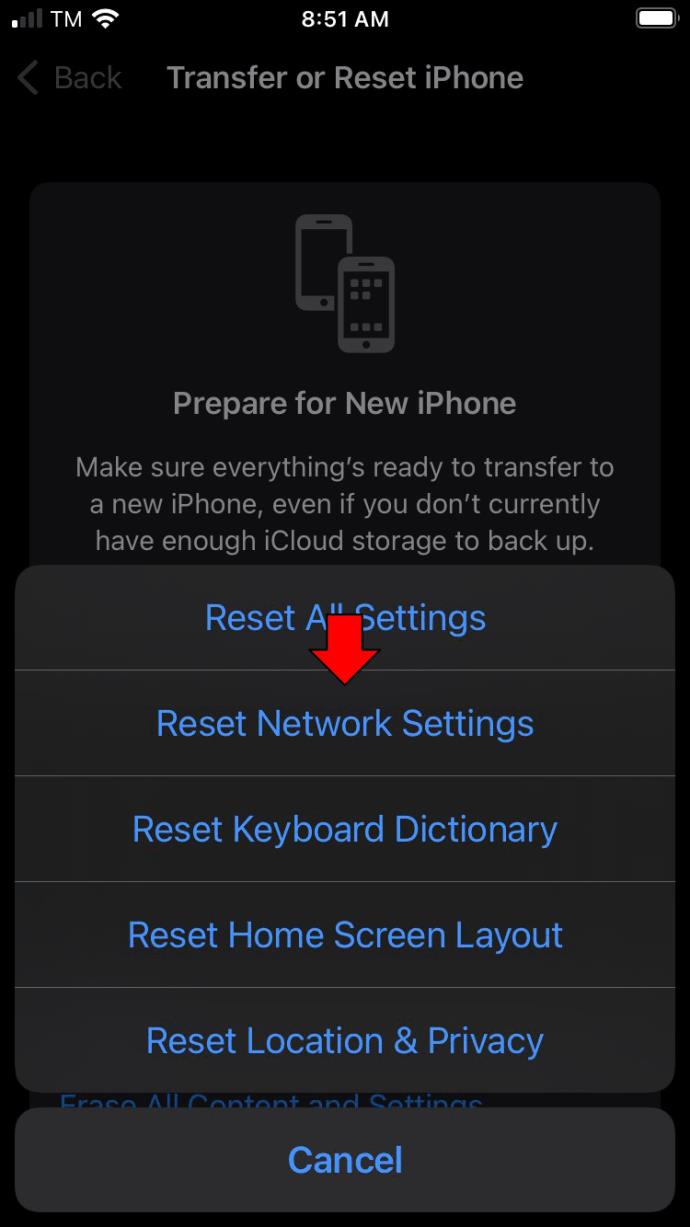
ยังไม่มีความสุข? ไม่ต้องกังวล เนื่องจากมีตัวเลือกเพิ่มเติมให้ลอง
รีเซ็ตการตั้งค่า iMessage
ด้วยเหตุผลบางอย่าง แอพ iMessage อาจเข้าสู่โหมดสลีป ลองปลุกเครื่องอีกครั้งด้วยการรีเซ็ต
- ไปที่ “การตั้งค่า”

- แตะ “ข้อความ” จากนั้นเลือก “ส่งและรับ”
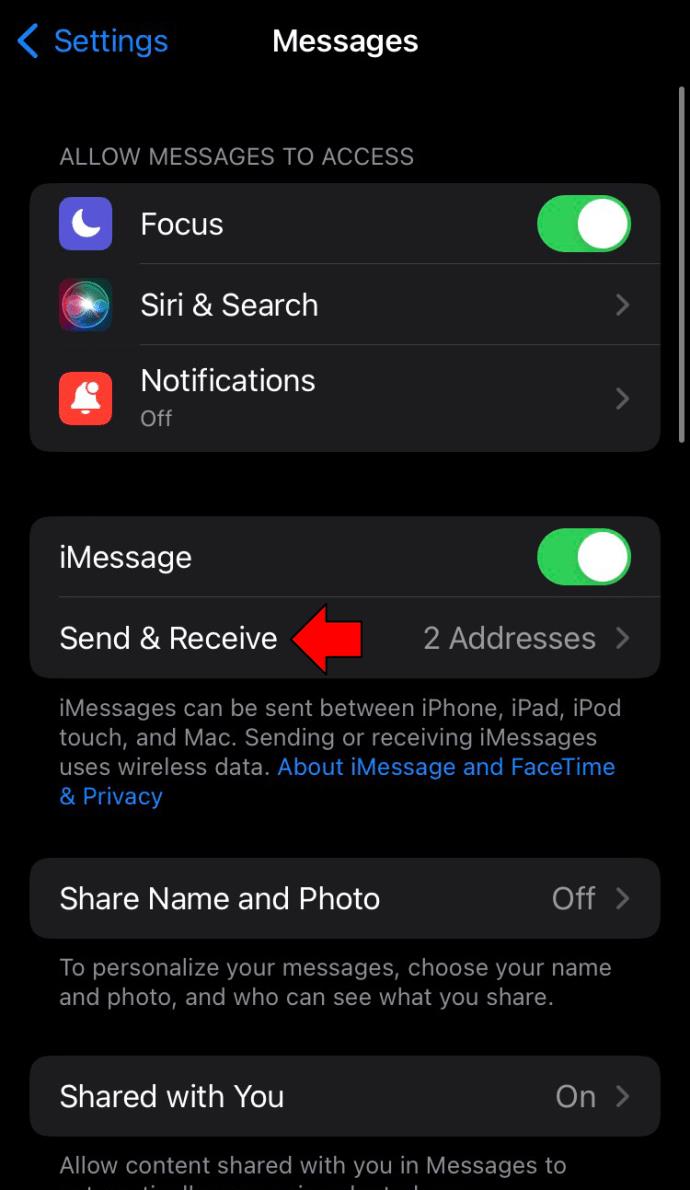
- ใต้ส่วน "คุณสามารถเข้าถึงได้โดย IMESSAGE AT" ให้ยกเลิกการเลือกที่อยู่อีเมลและหมายเลขโทรศัพท์
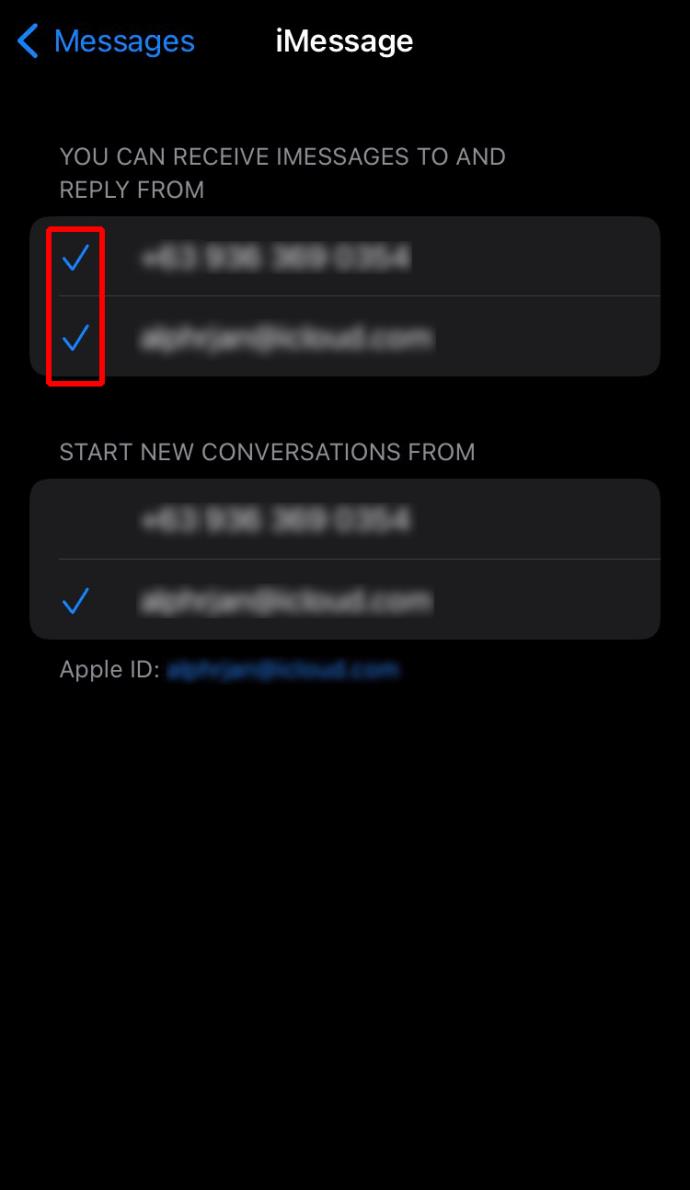
- แตะ Apple ID ของคุณ แล้วเลือก “ออกจากระบบ”
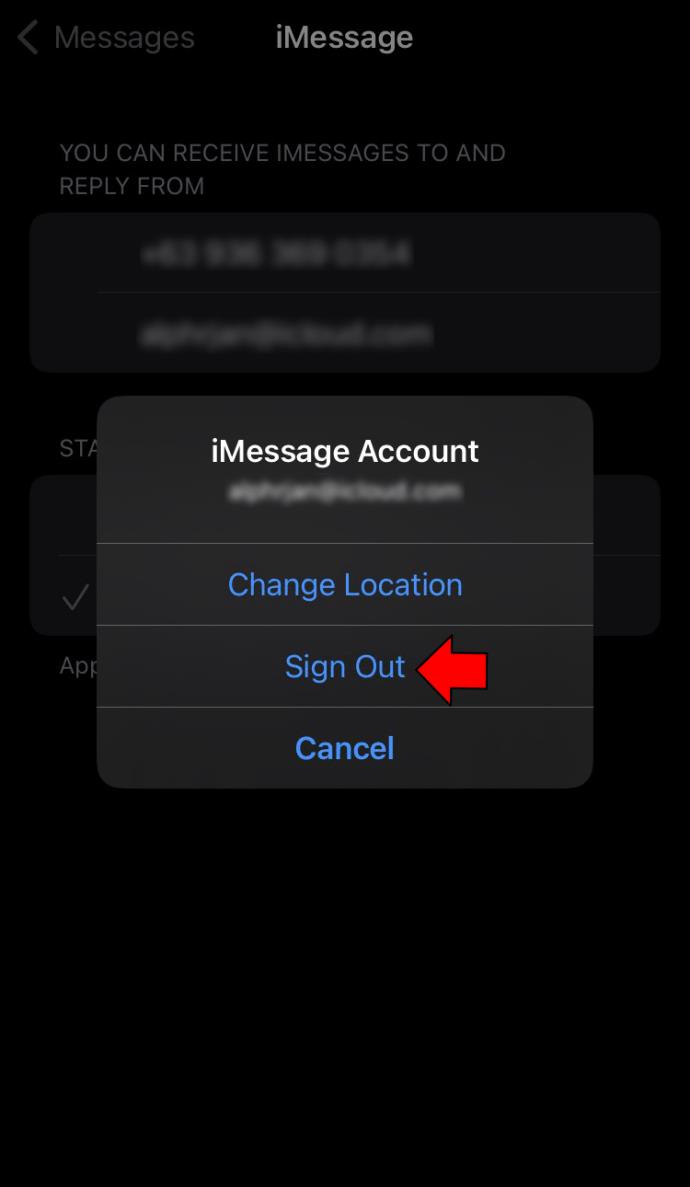
- รีสตาร์ท iPhone ของคุณ เปิดใช้งาน iMessage จาก “การตั้งค่า” จากนั้นลงชื่อเข้าใช้ Apple ID ของคุณอีกครั้ง

ลบ iPhone ของคุณ
เป็นทางเลือกสุดท้าย ให้ลองลบเนื้อหาและการตั้งค่าทั้งหมดของคุณออกจากที่เก็บข้อมูล รีเซ็ตการตั้งค่า iPhone ทั้งหมดของคุณเพื่อตั้งค่าใหม่โดยใช้ข้อมูลสำรอง iCloud
- เปิด "การตั้งค่า"

- เลือก “ทั่วไป” “รีเซ็ต iPhone” จากนั้น “ลบเนื้อหาและการตั้งค่าทั้งหมด”
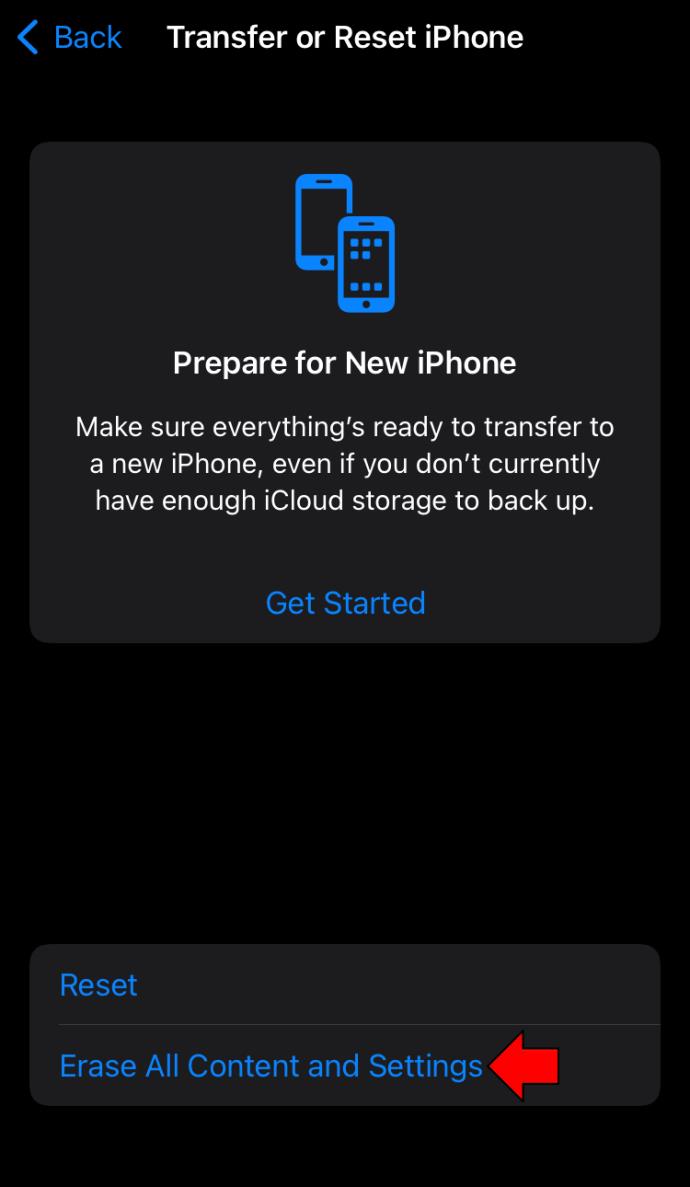
iPhone ของคุณจะรีสตาร์ทโดยลบเนื้อหาและการตั้งค่าทั้งหมด จากนั้นคุณจะมีตัวเลือกในการตั้งค่าใหม่หรือกู้คืนจากข้อมูลสำรอง หากต้องการตั้งค่าใหม่ คุณจะมีโอกาสทำตามคำแนะนำการตั้งค่าบนหน้าจอ
หากคุณยังประสบปัญหาในการส่ง iMessages โปรดติดต่อฝ่ายสนับสนุนของ Apple
สีน้ำเงินคือข้อความที่ปลอดภัย
ข้อแตกต่างระหว่างข้อความสีเขียวและสีน้ำเงินคือข้อความนั้นได้รับการเข้ารหัสหรือไม่ ข้อความสีน้ำเงินจะถูกเข้ารหัส เนื่องจากยังคงอยู่ในเซิร์ฟเวอร์ iMessage ของ Apple ในขณะที่ข้อความ SMS/MMS ไม่ได้เข้ารหัส สาเหตุอื่นๆ ที่ทำให้ข้อความที่ส่งจาก iPhone ของคุณปรากฏเป็นสีเขียวอาจรวมถึงปัญหาเกี่ยวกับแอพ iMessage หรือเซิร์ฟเวอร์ iMessage ไม่ว่าจะด้วยวิธีใด มีหลายตัวเลือกในการแก้ไขปัญหา
คุณชอบอะไรมากที่สุดเกี่ยวกับแอป iMessage คุณลักษณะเพิ่มเติมใดที่คุณคิดว่า Apple สามารถรวมไว้เพื่อปรับปรุงได้ แบ่งปันความคิดของคุณในส่วนความคิดเห็นด้านล่าง